Камера, вероятно, является одной из наиболее часто используемых функций вашего телефона Android. Где вы обнаружите, что все любят снимать незабываемые моменты и селфи и делиться своей повседневной жизнью через камеру. Это отличный, удобный и производительный компонент, поэтому, когда вы сталкиваетесь с ошибкой, которая не позволяет вам снимать фото или видео, это может быть неприятно.
Поэтому, если камера вашего телефона Android перестает работать или появляется сообщение «К сожалению, камера остановиласьВот способы исправить камеру на вашем устройстве.
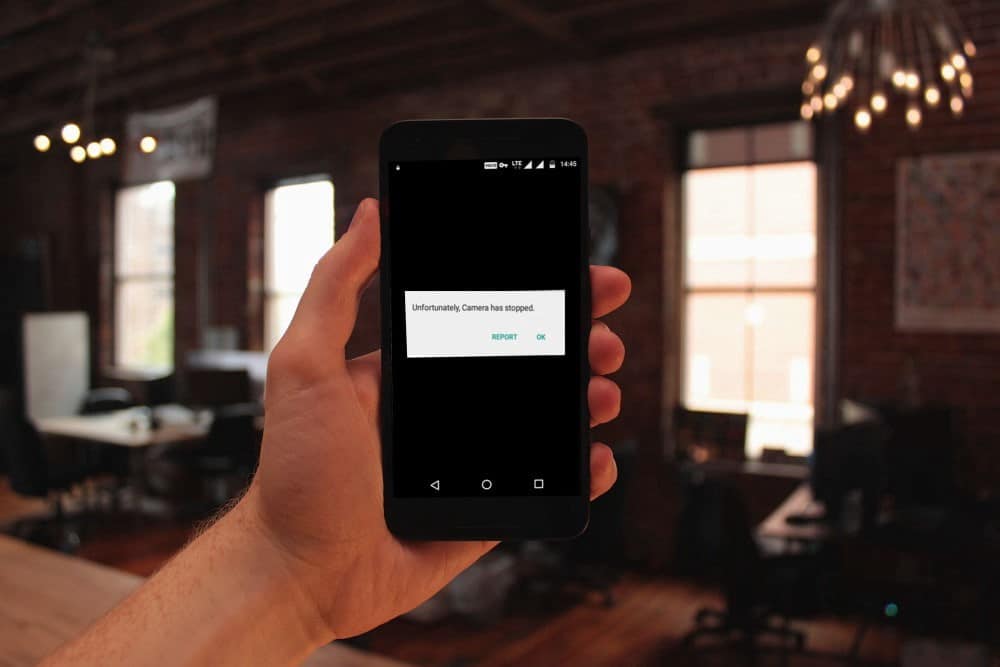
Почему может вылететь камера Android?
Камера Android может перестать работать должным образом по многим причинам: от внутренних сбоев оборудования до проблем с операционной системой. Вы всегда будете получать сообщение об ошибке «К сожалению, камера остановилась». Это сообщение вызвано множеством причин, наиболее распространенной из которых является нехватка места для хранения на вашем телефоне.
Другие причины включают проблемы с программным обеспечением, такие как неполные обновления Android, повреждение приложений, вредоносное ПО или сторонние приложения, мешающие работе камеры. Эти исправления призваны помочь вам в случае возникновения ошибки и появления всплывающего окна. Но его также можно использовать, если вы получаете одно из следующих сообщений об ошибках:
- Сообщение об ошибке «Предупреждение: сбой камеры»
- Передняя или задняя камера не работает на Android
- Камера мобильного телефона продолжает останавливаться
- Приложение камеры зависает, вылетает или ведет себя некорректно
Может быть несколько причин, по которым ваша камера может сталкиваться с различными ошибками, поэтому давайте рассмотрим некоторые решения, которые их исправят.
1. Перезапустите приложение камеры и устройство.
Ваше устройство Android может отображать ошибку, если камера использовалась в течение длительного периода времени. Когда вы сталкиваетесь с ошибкой, это может привести к тому, что камера перестает работать, поэтому перезапуск приложения камеры - лучший способ быстро решить эту проблему.
Просто выйдите из приложения камеры на короткое время, прежде чем открыть его снова. Для достижения наилучших результатов откройте переключатель приложений (нажав квадратную кнопку в нижней части экрана или проведите пальцем вверх и удерживайте) и перетащите приложение камеры. Вы также можете принудительно закрыть приложение, перейдя в Настройки -> Приложения и уведомления -> Просмотреть все приложения или информация о приложении. Нажмите на приложение «Камера» и выберите «Принудительная остановка».
Если это по-прежнему не помогает, попробуйте перезагрузить телефон. Для этого нажмите и удерживайте кнопку питания и выберите Неисправность Перед включением оставьте телефон выключенным на 30 секунд или минуту. Затем проверьте, решена ли проблема. Даже если это сработает, это решение может быть временным. Если ошибка повторяется, попробуйте другое решение ниже.
2. Обновите приложение камеры и операционную систему.
Затем вы должны проверить наличие ожидающих обновлений приложения «Камера». Откройте Play Store, щелкните значок своего профиля в правом верхнем углу и выберите Мои приложения и игры. Здесь вы увидите доступные обновления для установленных приложений - если есть обновление для приложения «Камера», установите его и посмотрите, решит ли это ваши проблемы.
Точно так же, если вы давно не обновляли свой телефон Android, это может привести к проблемам с камерой. Важно убедиться, что вы используете последнюю версию Android, доступную для вашего телефона. Определенные проблемы с камерой могут быть вызваны ошибкой программного обеспечения. Обновления Android обычно устраняют эти и другие проблемы, связанные с устройством.
Чтобы проверить, есть ли у вас ожидающие обновления, выполните следующие действия:
- Перейти к настройкам.
- Выбрать порядок.
- выберите Дополнительные параметры -> Обновление системы.
- Найдите Проверить наличие обновлений.
Ваше устройство автоматически начнет проверку обновлений. Через мгновение ваш телефон сообщит вам, установлена ли у вас последняя версия или ожидает обновления. При необходимости обновите телефон и после этого проверьте, нормально ли работает камера.
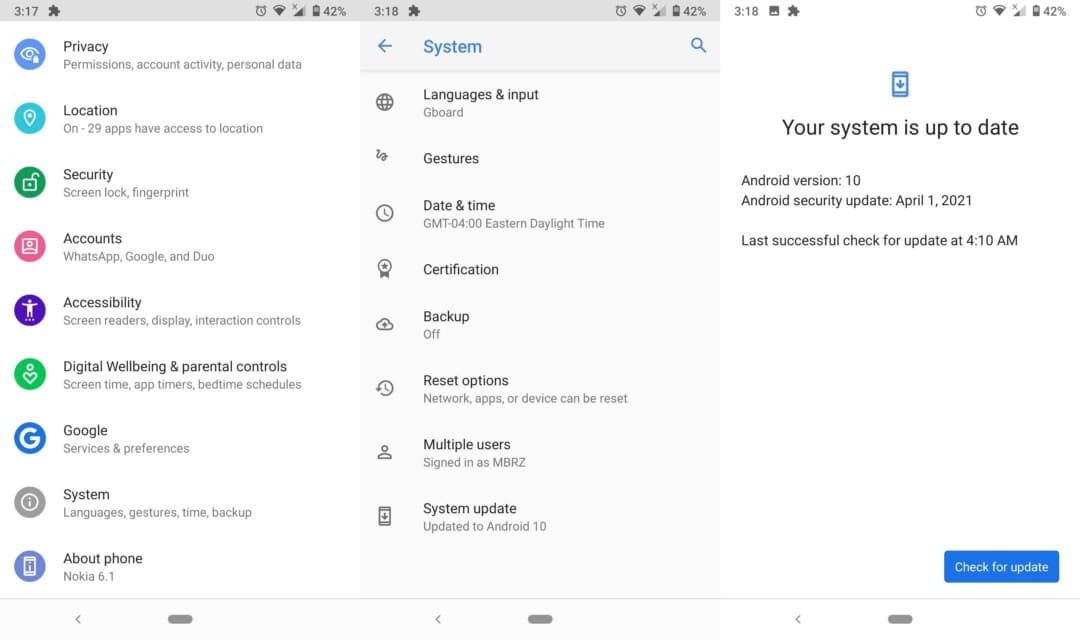
3. Освободите память телефона.
Одна из распространенных причин этой ошибки камеры заключается в том, что на вашем телефоне или SD-карте нет свободного места. Попробуйте избавиться от ненужных фото и видео и перенести старые файлы на свой компьютер или любой другой облачный сервис Как Google Диск. Когда у вас будет достаточно места, откройте приложение камеры и посмотрите, устранена ли ошибка.
Если вы используете SD-карту в качестве дополнительного места для хранения на вашем телефоне, ваша карта или некоторые из ее файлов могли быть повреждены, что привело к сбою оборудования. В этом случае вам нужно сделать резервную копию важных файлов на SD-карте, а затем отформатировать ее.
Вот шаги, как отформатировать SD-карту на Android:
- Перейти к настройкам.
- Найдите Хранилище -> SD-карта.
- Найдите Отформатируйте SD-карту.
Помните, что это приведет к удалению всего на вашем телефоне, поэтому делайте это только в том случае, если у вас есть резервные копии важных данных в другом месте.
4. Очистите данные и кеш приложения.
Если проблема не исчезла, следующим шагом должно стать удаление временных данных, используемых уязвимыми приложениями.
Очистить кеш приложения камеры
Кэш приложения камеры содержит файлы, которые помогают ему работать более эффективно. Файлы кеша создаются для простоты использования и повышения удобства работы пользователей с точки зрения скорости и производительности. Однако файлы кэша подвержены повреждению, что может вызвать ошибки, которые могут помешать вам использовать камеру.
Очистка файлов кеша помогает удалить любые поврежденные данные. Кеш не содержит важных данных; Единственный эффект от его очистки заключается в том, что у вас на короткое время увеличится время загрузки приложения «Камера».
Вот как очистить кеш приложения камеры:
- Перейти к настройкам.
- Найдите Приложения и уведомления -> Просмотреть все приложения.
- Найдите الكاميرا.
- Нажмите на Принудительно остановить приложение закрыть приложение.
- Выберите Хранилище и кэш.
- Нажмите Очистить кэш.
Теперь, когда кеш пуст, откройте камеру и посмотрите, исчезла ли ошибка.
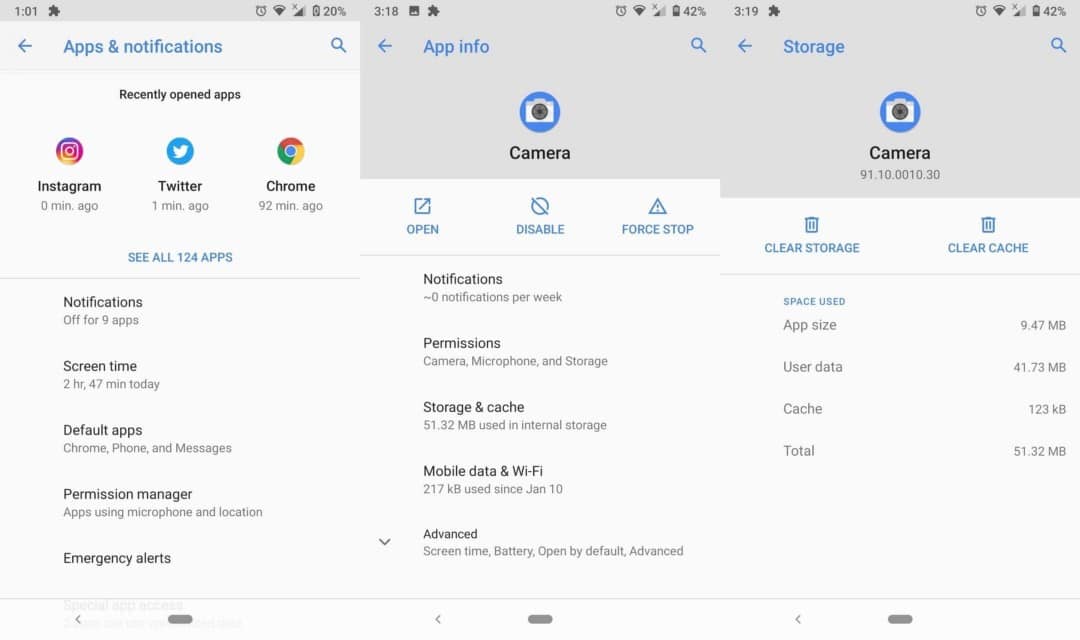
Если удаление кеша камеры не помогает, попробуйте удалить файлы данных приложения камеры. Файлы данных содержат ваши личные настройки, поэтому при удалении данных все будет так, как если бы вы открывали приложение в первый раз. Очистка файлов данных камеры не приведет к удалению ваших фотографий.
Выполните тот же список шагов, что и выше, но на этот раз выберите «Очистить хранилище». После завершения процесса откройте камеру и проверьте, работает ли она должным образом.
Очистить кеш и хранилище для галереи
Приложение вашей галереи связано с камерой. Если в галерее есть какие-либо ошибки, это может повлиять на камеру и в конечном итоге отобразить сообщение об ошибке. Вы можете выполнить ту же процедуру для приложения «Камера», что и выше, чтобы очистить данные и кэш приложения «Галерея». Затем проверьте, действительно ли проблема связана с этим приложением.
Вы можете выполнить процедуру, аналогичную описанной выше:
- Перейти к настройкам.
- Найдите Приложения и уведомления -> Просмотреть все приложения.
- Найдите معرض الصور.
- Нажмите Принудительная остановка закрыть приложение.
- Выберите Хранилище и кэш.
- Нажмите Очистить кэш.
Если очистка кеша галереи не устранила проблему, попробуйте очистить данные галереи. Ваши фотографии хранятся в другом месте, поэтому вам не нужно беспокоиться о их случайном удалении. Однако это может сбросить параметры, которые вы настроили в приложении.
5. Используйте безопасный режим.
С увеличением количества фотофильтров и операций редактирования фотографий появилось множество сторонних приложений, на которые пользователь предпочитает полагаться в качестве решений для основной камеры. Помимо них, другие приложения могут создавать проблемы для основного приложения камеры, в первую очередь фонарики приложения.
Чтобы проверить, не вызывает ли вашу проблему стороннее приложение, вы можете использовать безопасный режим. В безопасном режиме все сторонние приложения отключены, что позволяет сузить причину проблемы. Вот как активировать безопасный режим на вашем телефоне Android:
- Нажмите и удерживайте кнопку питания на телефоне.
- На экране коснитесь и удерживайте параметр «Выключить».
- Нажимайте, пока не появится всплывающее окно с просьбой перезагрузить компьютер в безопасном режиме. Найдите Ok.
После перезагрузки устройства в безопасном режиме проверьте, можете ли вы использовать камеру в обычном режиме. Если есть ошибки, значит проблема в вашей камере; Если их нет, проблема связана с сторонним приложением. Попробуйте удалить приложения, связанные с камерой, которые вы недавно установили или обновили.
Перейти к Настройки -> Приложения и уведомления Чтобы увидеть краткий список недавно использованных приложений. Нажмите Посмотреть все приложения Для просмотра полного списка.
6. Сбросьте настройки устройства до заводских.
Если все остальное не помогло, сброс к заводским настройкам вернет ваше устройство к пустому меню настроек. Вы потеряете все данные, включая все сторонние приложения, установленные на вашем устройстве, так что это разумно Резервное копирование Android Во-первых, чтобы сохранить все важные данные.
Чтобы выполнить сброс к заводским настройкам:
- Перейти к настройкам.
- Выбрать порядок.
- Найдите Дополнительные параметры -> Параметры сброса.
- Выберите Стереть все данные (сброс к заводским настройкам) и подтвердите операцию, введя пароль.
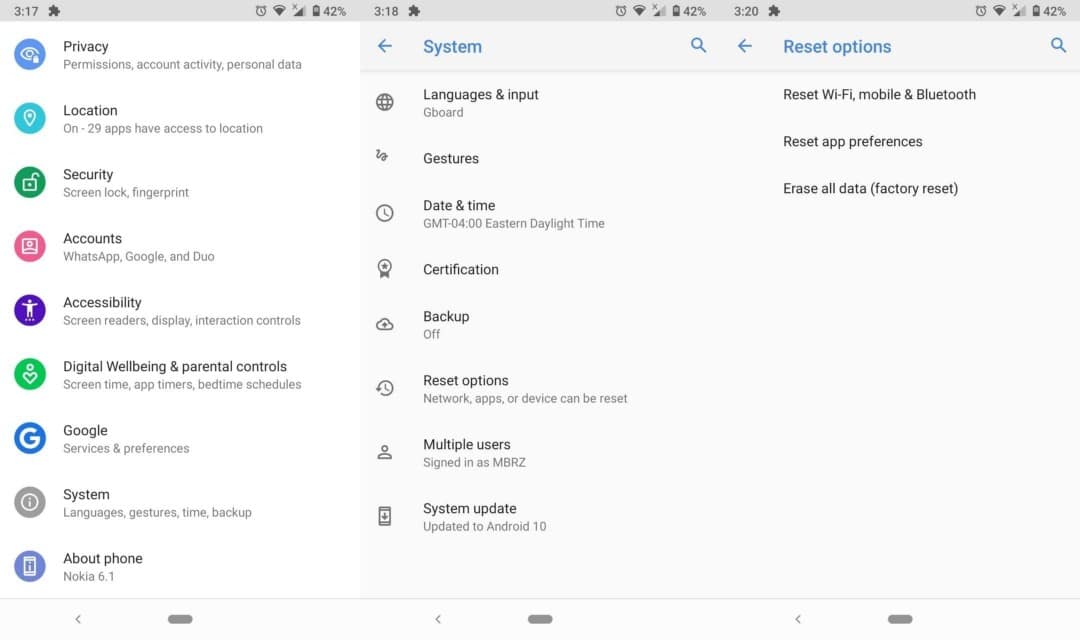
Устранение ошибок камеры на Android
Камера - отличный компонент, но не безупречный. Представленные здесь решения должны помочь вам решить проблему ».К сожалению, камера остановиласьна Android. Поддержание чистоты вашей системы - отличный способ избежать подобных ошибок на вашем телефоне в будущем. Проверять Лучшие приложения для уборки Android без рекламы.







